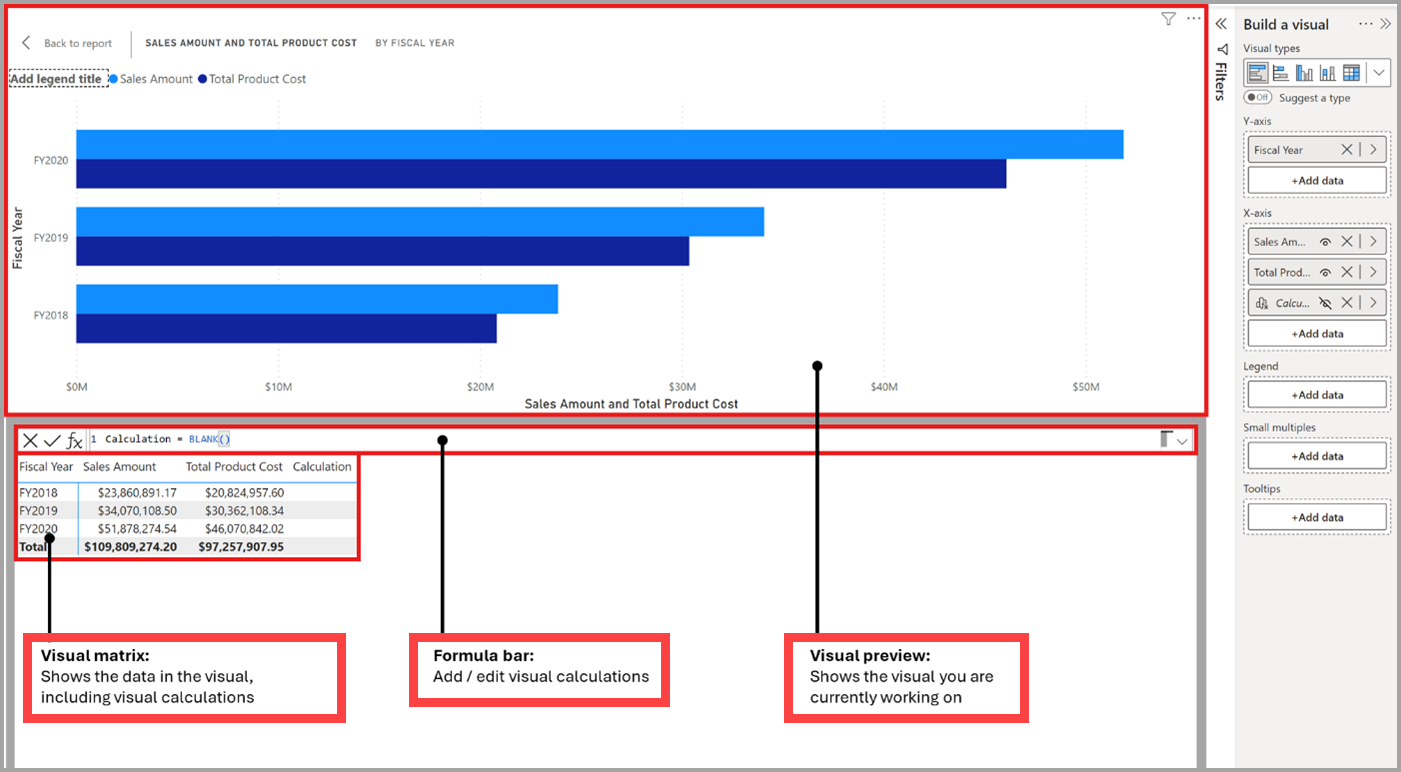시각적 계산 사용(미리 보기)
참고 항목
시각적 계산은 현재 미리 보기로 제공됩니다.
시각적 계산은 시각적 개체에서 직접 정의되고 실행되는 DAX 계산입니다. 시각적 계산을 사용하면 이전에는 만들기 어려웠던 계산을 더 쉽게 만들 수 있으므로 DAX가 더 간단해지고 유지 관리가 쉬워지며 성능이 향상됩니다.
다음은 Sales Amount의 누적 합계를 정의하는 시각적 계산 예제입니다. 필요한 DAX는 간단합니다.
Running sum = RUNNINGSUM([Sales Amount])
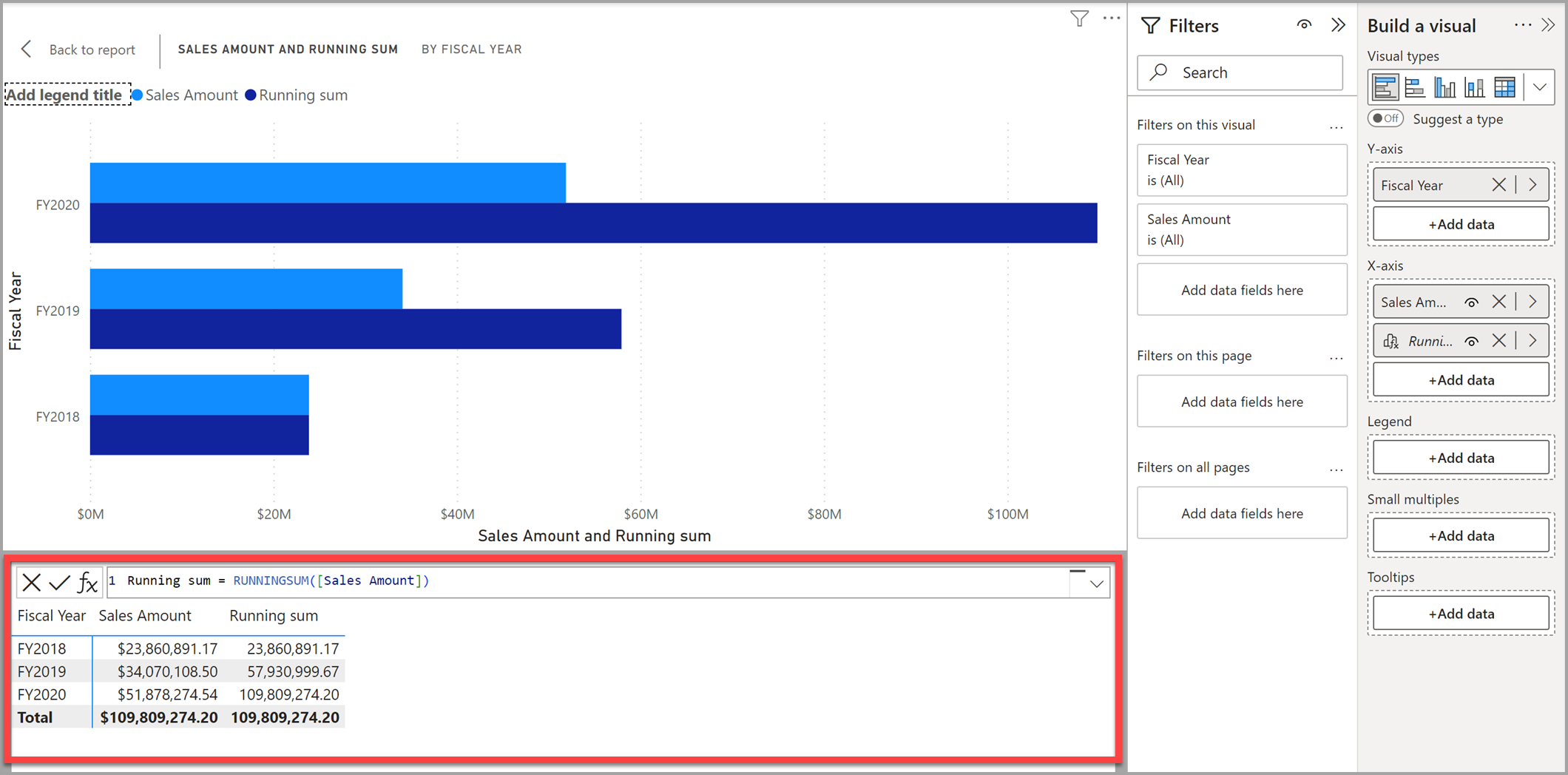
계산은 열, 측정값 또는 기타 시각적 계산을 포함하여 시각화의 모든 데이터를 참조할 수 있습니다. 이 기능은 의미 체계 모델의 복잡성을 제거하고 DAX 작성 프로세스를 간소화합니다. 시각적 계산을 사용하여 누계 합계 또는 이동 평균과 같은 일반적인 비즈니스 계산을 완료할 수 있습니다.
시각적 계산은 DAX의 다른 계산 옵션과 다릅니다.
시각적 계산은 모델에 저장되지 않고 대신 시각적 개체에 저장됩니다. 이는 시각적 계산이 시각적 개체에 있는 내용만 참조할 수 있음을 의미합니다. 시각적 계산이 시각적 개체를 참조하기 전에 모델의 모든 항목을 시각적 개체에 추가해야 하므로 시각적 계산이 필터 컨텍스트 및 모델의 복잡성과 관련되지 않습니다.
시각적 계산은 계산 열의 컨텍스트 단순성을 측정값의 주문형 계산 유연성과 결합합니다.
측정값과 비교할 때 시각적 계산은 세부 수준 대신 집계된 데이터에서 작동하므로 종종 성능상의 이점을 가져옵니다. 새 측정값이나 시각적 계산을 통해 계산을 수행할 수 있는 경우 후자가 더 나은 성능을 발휘하는 경우가 많습니다.
시각적 계산은 시각적 개체의 일부이므로 시각적 구조를 참조할 수 있어 유연성이 향상됩니다.
Power BI에서 계산을 추가하는 방법을 더 자세히 비교하려면 Power BI Desktop에서 계산 옵션 사용을 참조하세요.
시각적 계산을 사용하도록 설정하면 다음을 수행할 수 있습니다.
- 보고서에 시각적 계산 추가
- 특정 필드 숨기기
- 템플릿을 사용하여 시각적 계산 빠르게 만들기
- 시각적 개체의 축을 참조하여 유연한 시각적 계산 만들기
다음 섹션에서는 이전 글머리 기호에 설명된 각 요소가 시각적 계산을 사용하는 방법에 대해 자세히 설명합니다.
시각적 계산 사용
2024년 9월 이전에 시각적 계산을 사용하려면 옵션 및 설정>옵션>미리 보기 기능에서 사용하도록 설정해야 합니다. 시각적 계산을 선택하고 확인을 선택합니다. Power BI Desktop을 다시 시작한 후에 시각적 계산을 사용할 수 있습니다.
2024년 9월부터는 시각적 계산이 기본적으로 사용하도록 설정되므로 이 단계가 더 이상 필요하지 않습니다. 아직 미리 보기 상태이지만, 원하는 경우 위의 설정을 사용하여 시각적 계산을 사용하지 않도록 설정할 수 있습니다.
시각적 계산 추가
시각적 계산을 추가하려면 시각적 개체를 선택한 다음, 리본 메뉴에서 새 시각적 계산 단추를 선택합니다.
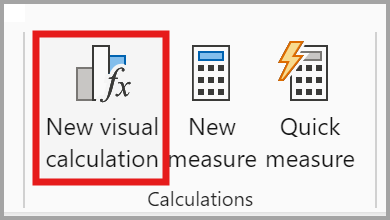
시각적 계산 창이 편집 모드로 열립니다. 편집 모드 화면은 다음 이미지의 위에서 아래로 표시된 것처럼 세 가지 주요 섹션으로 구성됩니다.
- 작업 중인 시각적 개체를 보여 주는 시각적 미리 보기
- 시각적 계산을 추가할 수 있는 수식 입력줄
- 시각적 개체의 데이터를 표시하고 데이터를 추가할 때 시각적 계산 결과를 표시하는 시각적 개체 행렬입니다. 시각적 개체에 적용하는 모든 스타일이나 테마는 시각적 개체 행렬에는 적용되지 않습니다.
시각적 계산을 추가하려면 수식 입력줄에 식을 입력합니다. 예를 들어 Sales Amount 및 Total Product Cost by Fiscal Year가 포함된 시각적 개체에서 다음을 입력하여 매년 수익을 계산하는 시각적 계산을 추가할 수 있습니다.
Profit = [Sales Amount] – [Total Product Cost]
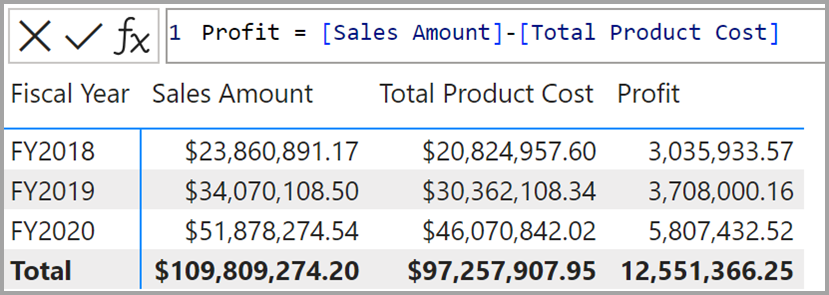
기본적으로 시각적 개체에 대한 대부분의 시각적 계산은 계산 열처럼 행별로 평가됩니다. 이전 예제에서는 시각적 행렬의 각 행에 대해 현재 Sales Amount 및 Total Product Cost 빼고 결과는 Profit 열에 반환됩니다. 가능하기는 하지만 측정값과 마찬가지로 SUM과 같은 집계 함수를 추가할 필요는 없습니다. 실제로 필요하지 않은 경우에는 이러한 집계를 추가하지 않는 것이 좋으므로 측정값과 시각적 계산 식을 보다 쉽게 구분할 수 있습니다.
시각적 계산을 추가하면 시각적 개체의 필드 목록에 표시됩니다.
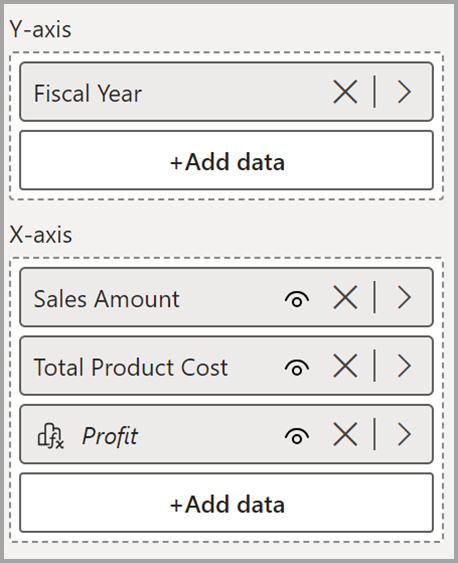
또한 시각적 계산은 시각적 개체에 표시됩니다.
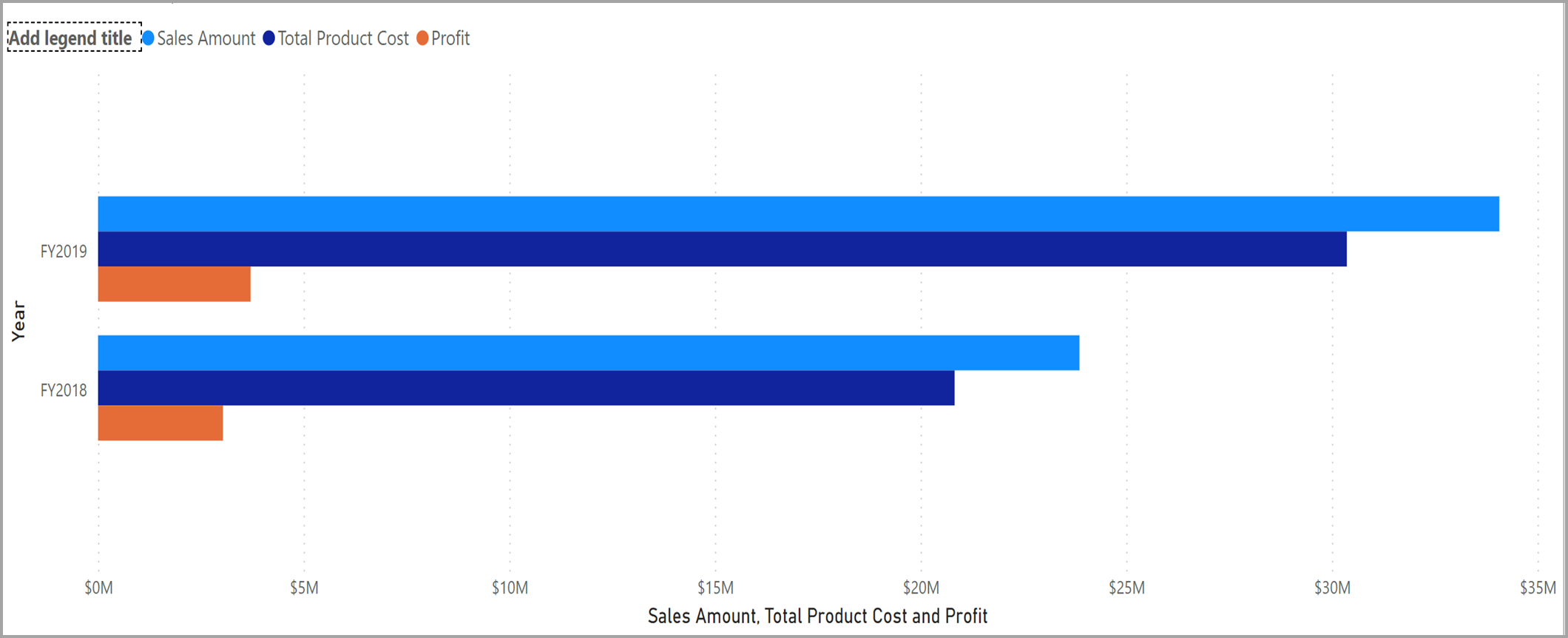
시각적 계산에 많은 기존 DAX 함수를 사용할 수 있습니다. 시각적 계산과 관련된 함수도 사용할 수 있습니다. 시각적 계산은 시각적 개체 행렬의 범위 내에서 작동하므로 USERELATIONSHIP, RELATED 또는 RELATEDTABLE과 같은 모델 관계를 사용하는 함수는 사용할 수 없습니다.
시각적 개체에서 필드 숨기기
시각적 계산 편집 모드에서는 모델링 보기에서 열과 테이블을 숨길 수 있는 것처럼 시각적 개체에서 필드를 숨길 수 있습니다. 예를 들어 수익 Profit 시각적 계산만 표시하려는 경우 Sales Amount 및 Total Profit 비용을 보기에서 숨길 수 있습니다.
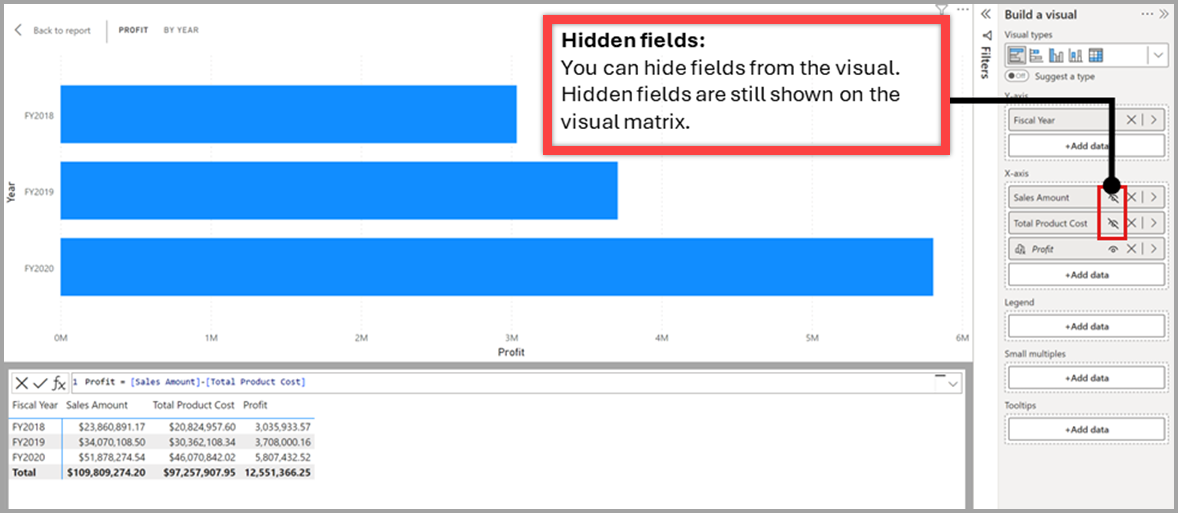
필드를 숨겨도 시각적 개체 또는 시각적 개체 행렬에서 해당 필드가 제거되지는 않으므로 시각적 계산에서 필드를 계속 참조하고 계속 작동할 수 있습니다. 숨겨진 필드는 시각적 개체 행렬에 계속 표시되지만 결과 시각적 개체에는 표시되지 않습니다. 숨겨진 필드는 시각적 계산이 작동하는 데 필요한 경우에만 포함하는 것이 좋습니다.
템플릿 사용
시각적 계산에는 일반적인 계산을 더 쉽게 작성할 수 있도록 하는 템플릿이 포함되어 있습니다. 템플릿 단추를 선택하고 작업할 템플릿을 선택하여 템플릿을 찾을 수 있습니다.
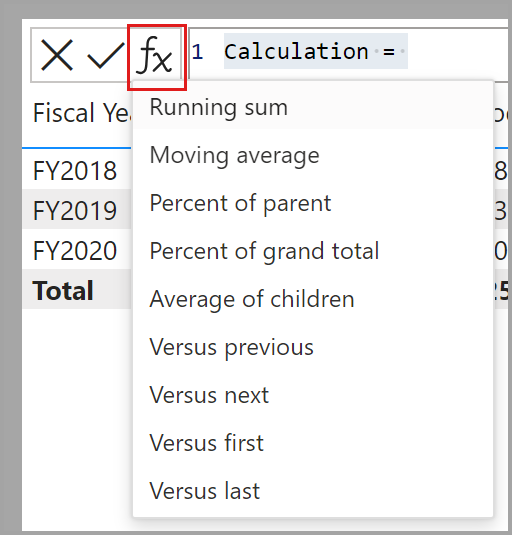
새 시각적 계산 단추의 아래쪽 부분을 클릭하여 리본에서 템플릿이 적용된 시각적 계산을 만들 수도 있습니다.
다음과 같은 템플릿이 제공됩니다.
- 누적 합계. 현재 값을 이전 값에 더하여 값의 합계를 계산합니다. RUNNINGSUM 함수를 사용합니다.
- 이동 평균. 값의 합계를 창의 크기로 나누어 지정된 창에 있는 값 집합의 평균을 계산합니다. MOVINGAVERAGE 함수를 사용합니다.
- 부모의 백분율. 부모를 기준으로 값의 백분율을 계산합니다. COLLAPSE 함수를 사용합니다.
- 총합계의 백분율. COLLAPSEALL 함수를 사용하여 모든 값을 기준으로 값의 백분율을 계산합니다.
- 자식의 평균. 자식 값 집합의 평균 값을 계산합니다. EXPAND 함수를 사용합니다.
- 이전과 비교합니다. PREVIOUS 함수를 사용하여 값을 이전 값과 비교합니다.
- 다음 상대 NEXT 함수를 사용하여 값을 이후의 값과 비교합니다.
- 첫 번째와 비교합니다. FIRST 함수를 사용하여 값을 첫 번째 값과 비교합니다.
- 마지막과 비교합니다. LAST 함수를 사용하여 값을 마지막 값과 비교합니다.
템플릿을 선택하면 수식 입력줄에 템플릿이 삽입됩니다. 이러한 템플릿을 시작점으로 사용할 수 있습니다. 템플릿을 사용하지 않고 고유한 식을 추가할 수도 있습니다.
Axis
많은 함수에는 시각적 계산에만 사용할 수 있는 선택적 Axis 매개 변수가 있습니다. Axis는 시각적 계산이 시각적 개체 행렬을 트래버스하는 방법에 영향을 줍니다. Axis 매개 변수는 기본적으로 시각적 개체의 첫 번째 축으로 설정됩니다. 많은 시각적 자료의 경우, 첫 번째 축은 ROWS인데, 이는 시각적 행렬에서 행별로 위에서 아래로 평가된다는 것을 의미합니다. 다음 표에서 Axis 매개 변수의 유효한 값이 나와 있습니다.
| Axis 아이콘 | Axis 이름 | 설명 |
|---|---|---|

|
ROWS | 행을 위에서 아래로 세로로 계산합니다. |

|
COLUMNS | 왼쪽에서 오른쪽으로 열에 걸쳐 가로 방향으로 계산합니다. |

|
ROWS COLUMNS | 위에서 아래로 행을 세로로 계산하고, 왼쪽에서 오른쪽으로 열을 따라 계산합니다. |

|
COLUMNS ROWS | 왼쪽에서 오른쪽으로 열을 가로로 계산하며, 위에서 아래로 행을 따라 계속 진행됩니다. |
참고 항목
작업 중인 시각적 개체에서 사용할 수 있는 축 값만 사용할 수 있습니다. 모든 시각적 개체가 모든 축을 제공하는 것은 아니며 일부 시각적 개체는 축을 제공하지 않습니다.
Reset
많은 함수에는 시각적 계산에서만 사용할 수 있는 선택적 Reset 매개 변수가 있습니다. Reset는 시각적 행렬을 트래버스하는 동안 함수가 해당 값을 0으로 다시 설정하거나 다른 범위로 전환할 때 영향을 미칩니다. Reset 매개 변수는 기본적으로 None으로 설정되므로 시각적 계산이 다시 시작되지 않습니다. Reset에서는 축에 여러 수준이 있을 것으로 예상합니다. 축에 수준이 하나만 있는 경우 PARTITIONBY를 사용할 수 있습니다. 다음 목록에서는 매개 변수의 유효한 값을 Reset 설명합니다.
- NONE은 기본값이며 계산을 다시 설정하지 않습니다.
- HIGHESTPARENT는 축의 가장 높은 부모 값이 변경되면 계산을 다시 설정합니다.
- LOWESTPARENT는 축의 가장 낮은 부모의 값이 변경되면 계산을 다시 설정합니다.
- 숫자 값 은 축의 필드를 참조하는입니다. 동작은 제공된 값에 따라 달라집니다.
- 0 또는 생략하면 계산이 다시 설정되지 않습니다. NONE와 동등합니다.
- 양수이면 세부 기준과 상관없이 가장 높은 열부터 시작하는 열을 식별합니다. 1은 HIGHESTPARENT같습니다.
- 음수이면 정수는 현재 데이터 세분화를 기준으로 가장 낮은 열부터 시작하는 열을 식별합니다. -1은 LOWESTPARENT동일합니다.
- 필드가 시각적 개체에 있는 한 필드 참조 입니다.
HIGHESTPARENT 및 LOWESTPARENT를 이해하려면 연도, 분기, 월 등 여러 수준에 세 개의 필드가 있는 축을 고려합니다. HIGHESTPARENT는 연도이고 가장 낮은 부모는 분기입니다. 예를 들어 다음 시각적 계산은 동일하며 매년 0부터 시작하는 Sales Amount의 합계를 반환합니다.
RUNNINGSUM([Sales Amount], HIGHESTPARENT)
RUNNINGSUM([Sales Amount], 1)
RUNNINGSUM([Sales Amount], [Year])
반면, 다음 시각적 계산은 분기마다 0부터 시작하는 Sales Amount의 합계를 반환합니다.
RUNNINGSUM([Sales Amount], LOWESTPARENT)
RUNNINGSUM([Sales Amount], 2)
마지막으로, 이 시각적 계산은 다시
RUNNINGSUM([Sales Amount])
Axis 및 Reset와 ORDERBY 및 PARTITIONBY의 비교
Axis, Reset, ORDERBY 및 PARTITIONBY는 쌍으로 또는 함께 사용하여 계산을 평가하는 방법에 영향을 줄 수 있는 네 가지 함수입니다. 이러한 쌍은 경우에 따라 함께 사용되는 두 쌍을 형성합니다.
- Axis 및 Reset
- ORDERBY 및 PARTITIONBY
Axis 및 Reset은 시각적 계산에 사용할 수 있는 함수에만 제공되며 시각적 구조를 참조하므로 시각적 계산에서만 사용할 수 있습니다. ORDERBY 및 PARTITIONBY는 계산 열, 측정값 및 시각적 계산에서 사용할 수 있는 함수이며 필드를 참조합니다. 동일한 함수를 수행하지만 이러한 함수는 제공된 추상화 수준에 따라 달라집니다. 시각적 구조를 참조하는 것은 ORDERBY 또는 PARTITIONBY를 사용하는 필드를 명시적으로 참조하는 것보다 더 유연합니다.
Reset에서는 축에 여러 수준이 있을 것으로 예상합니다. 축의 단일 수준에 하나의 필드만 있거나 여러 필드가 있기 때문에 축에 여러 수준이 없는 경우에는 PARTITIONBY를 사용할 수 있습니다.
쌍 중 하나를 지정하면 잘 작동하게 되지만 Axis, ORDERBY 및/또는 PARTITIONBY를 함께 지정할 수도 있습니다. 이 경우 ORDERBY 및 PARTITIONBY에 지정된 값은 Axis에서 지정한 값을 재정의합니다. Reset은 ORDERBY 및 PARTITIONBY와 결합할 수 없습니다.
ORDERBY 및 PARTITIONBY 쌍은 필드를 명시적으로 지정함으로써 필드 참조를 고정하는 것으로 생각할 수 있습니다. 여기서 Axis 및 Reset은 구조를 참조하는 필드와 사용되는 구조에 있는 필드가 무엇이든 구애받지 않습니다.
사용 가능한 함수
시각적 계산에 기존 DAX 함수 중 다수를 사용할 수 있습니다. 시각적 계산은 시각적 개체 행렬의 범위 내에서 작동하므로 USERELATIONSHIP, RELATED 또는 RELATEDTABLE과 같은 모델 관계를 사용하는 함수는 사용할 수 없습니다.
시각적 계산에는 시각적 계산과 관련된 함수 집합도 도입됩니다. 이러한 함수의 대부분은 DAX 창 함수에 대한 바로 가기를 더 쉽게 사용할 수 있습니다.
참고 항목
아래 표에 언급된 시각적 계산 관련 함수만 사용합니다. 다른 시각적 계산 관련 함수는 현재 내부용으로만 사용되며 사용해서는 안 됩니다. 이 미리 보기가 진행됨에 따라 사용할 수 있는 함수의 업데이트는 아래 표를 참조하세요.
| 함수 | 설명 | 예시 | 바로 가기 대상 |
|---|---|---|---|
| COLLAPSE | 계산은 더 높은 수준의 축에서 평가됩니다. | 부모 백분율 = DIVIDE([Sales Amount], COLLAPSE([Sales Amount], ROWS)) | 해당 없음 |
| COLLAPSEALL | 계산은 총 수준의 축에서 평가됩니다. | 총 합계 백분율 = DIVIDE([Sales Amount], COLLAPSEALL([Sales Amount], ROWS)) | 해당 없음 |
| EXPAND | 계산은 더 낮은 수준의 축에서 평가됩니다. | 자식의 평균 = EXPAND(AVERAGE([Sales Amount]), ROWS) | 해당 없음 |
| EXPANDALL | 계산은 리프 수준의 축에서 평가됩니다. | 리프 수준의 평균 = EXPANDALL(AVERAGE([Sales Amount]), ROWS) | 해당 없음 |
| FIRST | 축의 첫 번째 행을 참조합니다. | ProfitVSFirst = [Profit] – FIRST([Profit]) | INDEX(1) |
| ISATLEVEL | 지정된 열이 현재 수준에 있는지 여부를 보고합니다. | IsFiscalYearAtLevel = ISATLEVEL([Fiscal Year]) | 해당 없음 |
| LAST | 축의 마지막 행을 참조합니다. | ProfitVSLast = [Profit] – LAST([Profit]) | INDEX(-1) |
| MOVINGAVERAGE | 축에 이동 평균을 추가합니다. | MovingAverageSales = MOVINGAVERAGE([Sales Amount], 2) | WINDOW |
| NEXT | 축의 다음 행을 참조합니다. | ProfitVSNext = [Profit] – NEXT([Profit]) | OFFSET(1) |
| PREVIOUS | 축의 이전 행을 참조합니다. | ProfitVSPrevious = [Profit] – PREVIOUS([Profit]) | OFFSET(-1) |
| RANGE | 축의 행 조각을 참조합니다. | AverageSales = AVERAGEX(RANGE(1), [Sales Amount]) | WINDOW |
| RUNNINGSUM | 축에 누적 합계를 추가합니다. | RunningSumSales = RUNNINGSUM([Sales Amount]) | WINDOW |
시각적 계산 서식 지정
데이터 형식 및 서식 옵션을 사용하여 시각적 계산의 서식을 지정할 수 있습니다. 사용자 지정 시각적 수준 형식 문자열을 설정할 수도 있습니다. 시각적 개체에 대한 서식 창의 일반 섹션에서 데이터 형식 옵션을 사용하여 서식을 설정합니다.
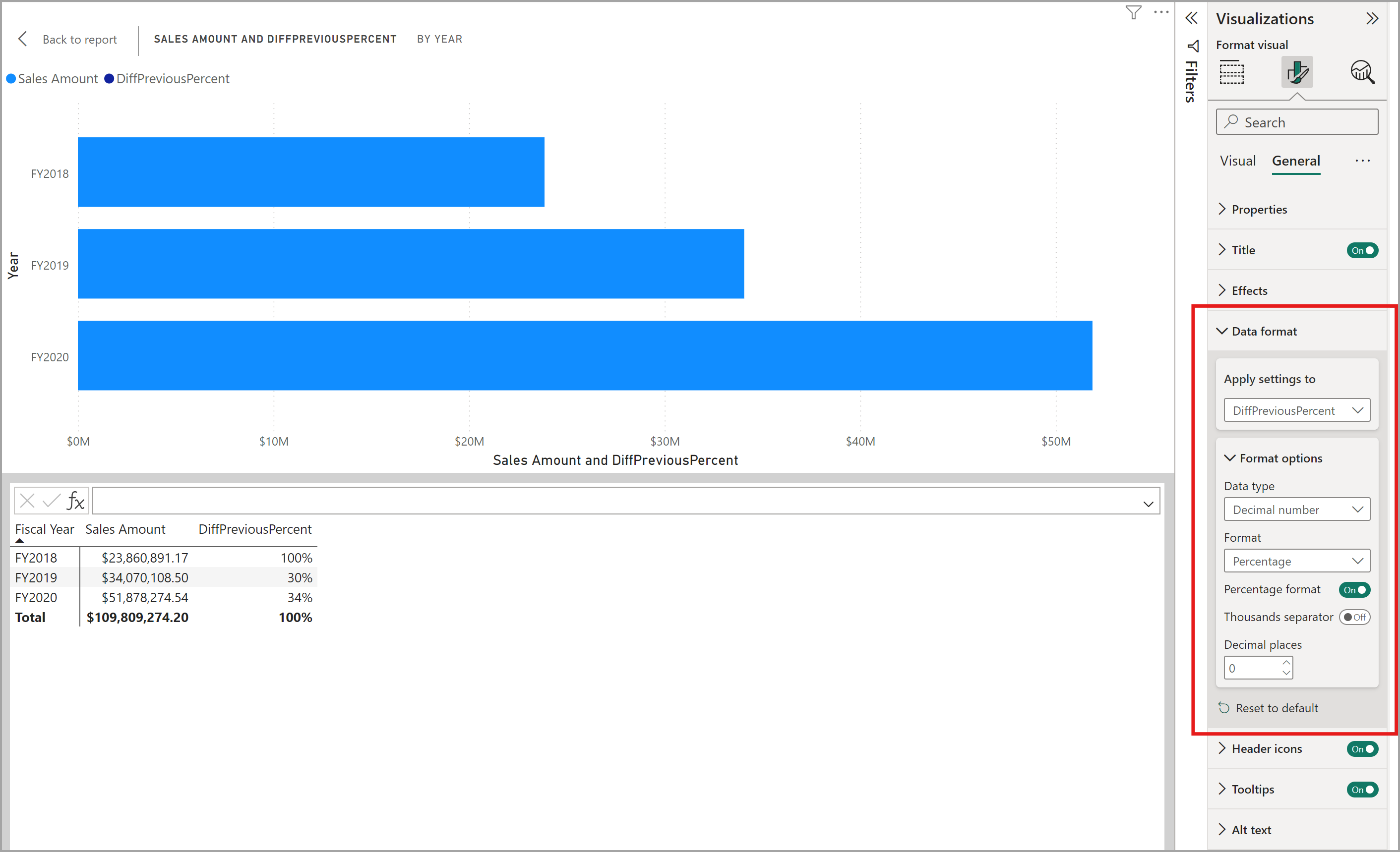
고려 사항 및 제한 사항
시각적 계산은 현재 미리 보기로 제공되며 미리 보기 중에는 다음과 같은 고려 사항 및 제한 사항을 알고 있어야 합니다.
- 모든 시각적 개체 유형이 지원되는 것은 아닙니다. 시각적 계산 편집 모드를 사용하여 시각적 개체 유형을 변경합니다. 또한 사용자 지정 시각적 개체는 시각적 계산 또는 숨겨진 필드로 테스트되지 않았습니다.
- 다음 시각적 개체 유형 및 시각적 개체 속성이 테스트되었으며 시각적 계산 또는 숨겨진 필드에서 작동하지 않는 것으로 확인되었습니다.
- 트리 맵
- 슬라이서
- R 시각적 개체
- Python 시각적 개체
- 주요 영향 요인
- 분해 트리
- Q&A
- 스마트 설명
- 메트릭
- 페이지를 매긴 보고서
- Power Apps
- Power Automate
- 여러 개의 작은 차트
- 분산형 차트용 재생 축
- 이 기능의 성능이 최종 제품을 대표하지는 않습니다.
- 복사/붙여넣기 또는 다른 메커니즘을 사용하여 시각적 계산을 다시 사용할 수 없습니다.
- 시각적 계산을 필터링할 수 없습니다.
- 시각적 계산은 동일하거나 다른 세부 정보 수준에서 스스로를 참조할 수 없습니다.
- 시각적 계산 또는 숨겨진 필드의 개인 설정은 제공되지 않습니다.
- 시각적 계산 또는 숨겨진 필드를 사용하는 시각적 개체를 고정하여 대시보드 수 없습니다.
- 시각적 계산 또는 숨겨진 필드를 사용하는 보고서에는 웹에 게시 기능이 제공되지 않습니다.
- 시각적 개체에서 데이터를 내보낼 때 시각적 계산 결과는 기본 데이터 내보내기에서 포함되지 않습니다. 숨겨진 필드는 기본 데이터를 내보낼 때를 제외하고 내보내기에서 포함되지 않습니다.
- 시각적 계산 또는 숨겨진 필드를 사용하는 시각적 개체에는 레코드 보기 드릴스루 기능을 사용할 수 없습니다.
- 시각적 계산에서는 데이터 범주를 설정할 수 없습니다.
- 시각적 계산에서는 집계 변경을 수행할 수 없습니다.
- 시각적 계산의 정렬 순서는 변경할 수 없습니다.
- 시각적 계산 또는 숨겨진 필드를 사용하는 보고서에는 Power BI Embedded가 지원되지 않습니다.
- SQL Server Analysis Services에 대한 라이브 연결은 지원되지 않습니다.
- 시각적 계산과 함께 필드 매개 변수를 사용할 수 있지만 몇 가지 제한 사항이 있습니다.
- 데이터가 없는 항목 표시는 시각적 계산에서 제공되지 않습니다.
- 시각적 계산에서는 데이터 제한을 사용할 수 없습니다.
- 시각적 계산에서는 동적 서식 문자열을 설정할 수 없으며 시각적 계산을 필드나 측정값에 대한 동적 형식 문자열로 사용할 수 없습니다.
- 시각적 계산에는 Azure Maps의 경로 옵션을 사용할 수 없습니다.
다음 단계
다음 문서는 시각적 계산을 학습하고 사용할 때 유용할 수 있습니다.